Obsah
Na počítači so systémom Windows 7 sa pri spustení systému Windows objavila táto chyba: " Inicializácia interaktívneho prihlásenia zlyhala. Ďalšie podrobnosti nájdete v protokole udalostí ". Problém "inicializácia prihlásenia zlyhala" sa objavuje bez zjavnej príčiny (napr. po aktualizácii systému Windows alebo inštalácii programu) a výsledkom tohto problému je, že používateľ sa nemôže prihlásiť do systému Windows.

Tento návod obsahuje niekoľko metód na opravu " Inicializácia interaktívneho prihlásenia zlyhala " alebo problém "Zlyhanie inicializácie prihlasovacieho procesu" v systéme Windows 7.
Ako opraviť problém "Inicializácia interaktívneho prihlásenia zlyhala" alebo "Zlyhanie inicializácie procesu prihlásenia" v systéme Windows 7.
Metóda 1. Nainštalujte opravu KB2615701 od spoločnosti Microsoft.Metóda 2. Nahraďte súbor LogonUI.exe z iného počítača.Metóda 3. Povoľte konto správcu a použite opravu Hotfix.Metóda 4: Obnovte register zo zálohy. Metóda 1. Nainštalujte opravu Hotfix od spoločnosti Microsoft.
Ak sa môžete normálne prihlásiť do systému Windows, prvou metódou riešenia problému "Zlyhanie inicializácie procesu prihlásenia" je stiahnutie a inštalácia dostupnej opravy Hotfix od spoločnosti Microsoft.
- Ak sa nemôžete normálne prihlásiť do systému Windows, skôr ako budete pokračovať ďalšou metódou, skúste počítač spustiť v " Núdzový režim so sieťou " alebo jeho " Posledná známa dobrá konfigurácia (rozšírené) ", aby ste mohli nainštalovať opravu Hotfix:
1. Zapnite počítač a stlačte tlačidlo F8 počas spúšťania počítača pred zobrazením loga systému Windows.
2. Keď sa " Ponuka rozšírených možností systému Windows " sa zobrazí na obrazovke, pomocou šípok na klávesnici zvýraznite Posledná známa dobrá konfigurácia (rozšírené) a stlačte tlačidlo Vstúpte na stránku .
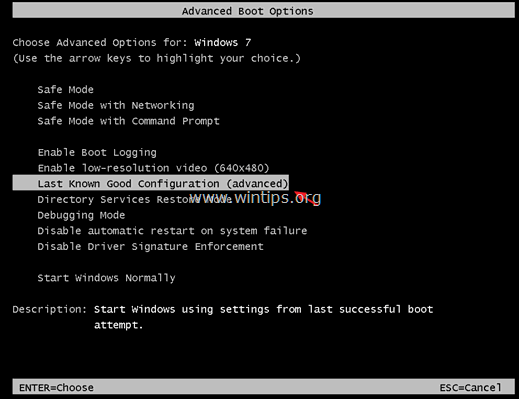
3. Ak sa môžete prihlásiť do systému Windows,* potom si stiahnite a nainštalujte dostupnú opravu KB2615701 od spoločnosti Microsoft na opravu problému "Zlyhanie inicializácie procesu prihlásenia".
Poznámka: Ak sa nemôžete prihlásiť do systému Windows pomocou možnosti "Posledná známa dobrá konfigurácia", pokračujte ďalšou metódou.
4. Reštartujte počítač a spustite systém Windows normálne.
Metóda 2. Nahradenie súboru LogonUI.exe.
Ďalšou metódou na odstránenie problému "Inicializácia interaktívneho prihlásenia zlyhala" je nahradenie súboru "logonui.exe" (C:\Windows\system32\LogonUI.exe), ak máte prístup k inému funkčnému počítaču so systémom Windows 7. Ak to chcete urobiť:
Krok 1. Skopírujte súbor logonui.exe na disk USB.
1. Z iného počítača so systémom Windows 7 skopírujte LogonUI.exe súbor, z C:\Windows\system32 na USB flash disk.
Krok 2. Stiahnite si Hiren's BootCD
1. Z iného funkčného počítača stiahnite Hiren's BootCD .*
Poznámka: Na oficiálnej stránke Hiren's BootCD na stiahnutie prejdite nadol a kliknite na " Hirens.BootCD.15.2.zip " )
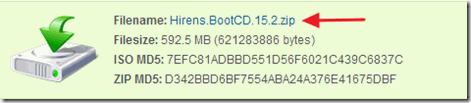
2. Po dokončení sťahovania, kliknutie pravým tlačidlom myši na na " Hirens.BootCD.15.2.zip ", aby ste ho rozbalili.

3. Z extrahovaného priečinka, vypáliť súbor obrazu disku "Hiren's.BootCD.15.2.ISO" na disk CD. *
* Poznámka: Ak nemáte v počítači mechaniku CD/DVD (napr. ak vlastníte netbook), postupujte podľa tohto návodu: Ako umiestniť Hirens BootCD na kľúč USB.
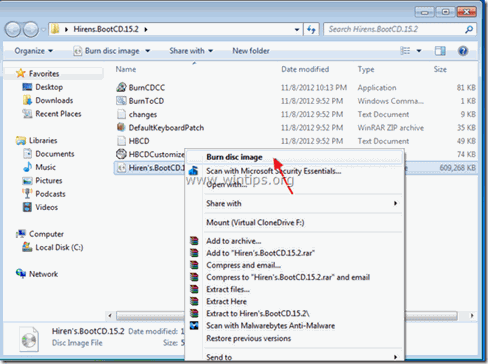
Krok 3: Spustite počítač z Hirens.BootCD a nahraďte "LogonUI.exe".
- Pri problematickom počítači:
1. Zapnutie napájania počítača a spustite počítač z média Hiren's BootCD (CD alebo USB). *
Poznámka: Ak chcete zaviesť počítač z média Hiren's BootCD:
1. Stlačte tlačidlo " DEL " alebo " F1 " alebo " F2 " alebo " F10 " vstúpiť BIOS (CMOS).
(Spôsob vstupu do systému BIOS Settings závisí od výrobcu počítača).
2. V ponuke BIOS nájdite položku Objednávka topánok (Toto nastavenie sa bežne nachádza v " Pokročilé funkcie systému BIOS ").
3. Na " Objednávka topánok ", nastavte CD-ROM (alebo disk USB počítača Hiren) ako prvé spúšťacie zariadenie.
4. Uložiť a výstup z nastavení systému BIOS.
2. Keď sa " Hiren's BootCD " sa na obrazovke zobrazí ponuka, v ktorej pomocou šípok na klávesnici zvýraznite Mini Windows Xp a potom stlačte VSTÚPIŤ.
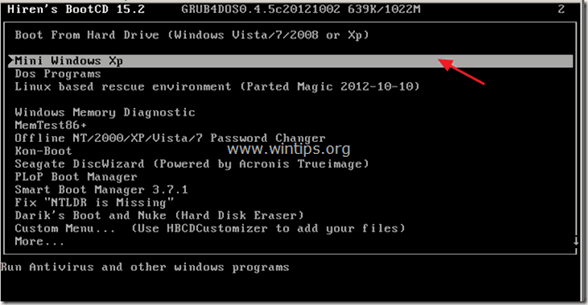
3. Keď sú načítané "Mini Windows XP", pripojte disk USB, ktorý obsahuje súbor "logonui.exe".
4. Z adresy "Mini Windows XP" stolný počítač, dvakrát kliknite na stránku . at Prieskumník systému Windows ikona.
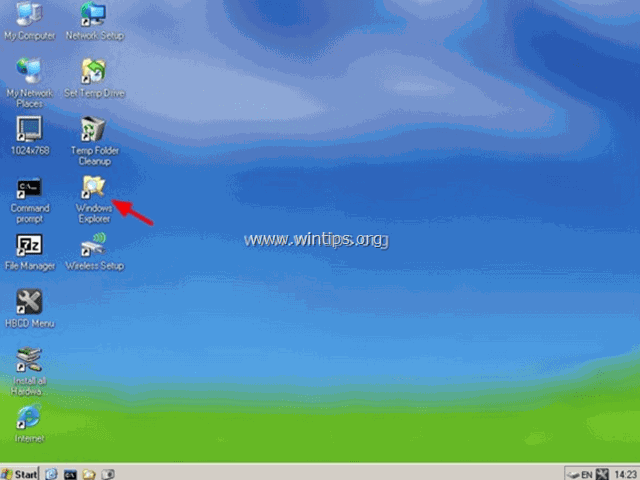
5. Prejdite na C:\Windows\system32 priečinok a premenovať (z dôvodov zálohovania) LogonUI.exe to LogonUIOLD.exe *
* Poznámka: Ak súbor LogonUI.exe chýba , potom je príčinou problému "Zlyhanie inicializácie procesu".
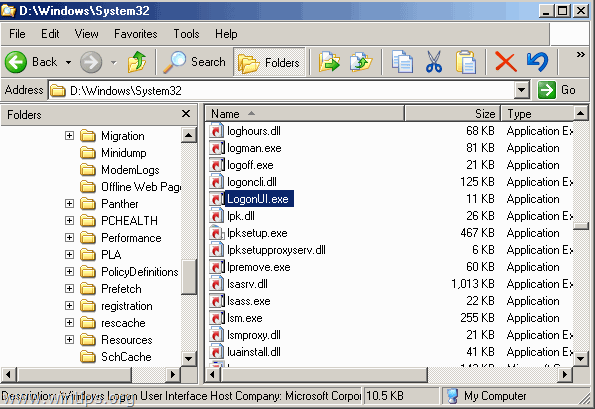
6. Konečne kopírovať z disku USB. LogonUI.exe súbor na C:\Windows\system32 adresár.
7. Po dokončení vypnite počítač.
8. Zapnite počítač, vyberte médium Hirens BootCD a disk USB a spustite systém Windows normálne.
Metóda 3. Povolenie konta správcu a použitie opravy Hotfix.
Ďalšia metóda na opravu " Inicializácia interaktívneho prihlásenia zlyhala " alebo "Zlyhanie inicializácie prihlasovacieho procesu" je povoliť konto správcu v problematickom počítači a potom použiť toto konto na aplikáciu opravy Microsoft Hotfix.
1. Zapnite počítač a stlačte tlačidlo F8 počas spúšťania počítača pred zobrazením loga systému Windows.
2. Keď sa " Ponuka rozšírených možností systému Windows " sa zobrazí na obrazovke, pomocou šípok na klávesnici zvýraznite Oprava počítača a stlačte tlačidlo Vstúpte na stránku .
Poznámka: Ak chýba možnosť "Opraviť počítač", potom preskočiť tento krok a prečítajte si nasledujúce návody, aby ste v režime offline povolili účet správcu:
- Povolenie administrátora pomocou nástroja Offline NT Password & Registry EditorPovolenie administrátora offline pomocou nástroja Registry
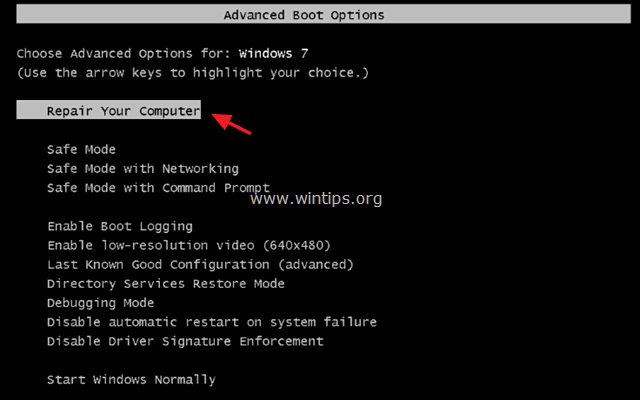
2. Na prvej obrazovke stlačte tlačidlo Ďalšie .
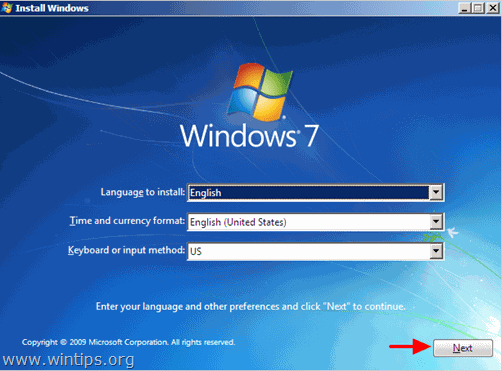
3. Na ďalšej obrazovke vyberte položku " Oprava počítača ".
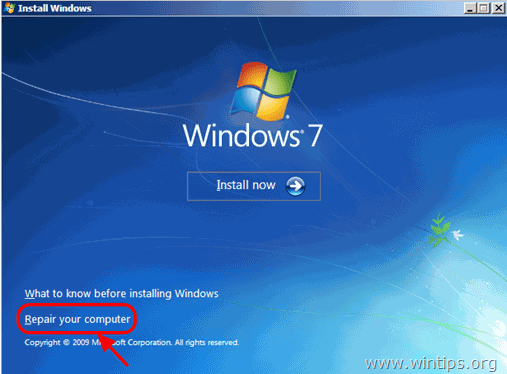
4. Na stránke Možnosti obnovy systému (1. obrazovka) , kliknite na tlačidlo Ďalšie .
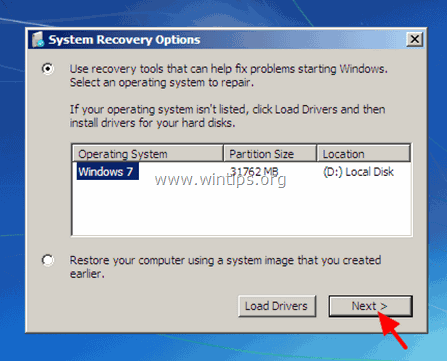
5. Na stránke Výber nástroja na obnovu vyberte možnosť Príkazový riadok .
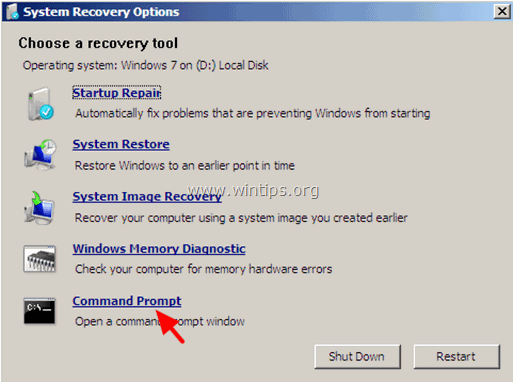
6. Do okna príkazového riadku zadajte nasledujúci príkaz a stlačte tlačidlo Vstúpte na stránku :
- net user administrator /active:yes
7. Potom by sa mala zobraziť správa, že príkaz bol úspešne dokončený.
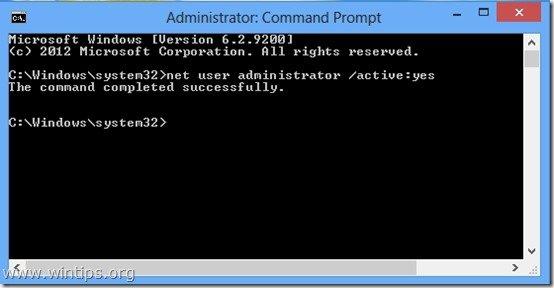
8. Zatvorte všetky otvorené okná a normálne reštartujte počítač.
9. Po reštarte sa prihláste do systému Windows pomocou konta správcu. *
Poznámka: Ak po reštarte nie je účet správcu povolený (nie je uvedený v zozname), spustite počítač znova pomocou možnosti "Opraviť počítač" a povoľte účet správcu úpravou registra systému Windows.
10. Stiahnite si a nainštalujte zo spoločnosti Microsoft dostupnú opravu problému "Zlyhanie inicializácie prihlasovacieho procesu" .
11. Po inštalácii reštartujte počítač a prihláste sa pomocou hlavného účtu.*
Poznámky:
1. Ak všetko vyzerá v poriadku, pokračujte a zakážte konto správcu, aby ste sa vyhli bezpečnostným rizikám. Ak to chcete urobiť, otvorte Príkazový riadok s oprávneniami správcu {Command Prompt (Admin)} a zadajte tento príkaz:
- net user administrator /active:no
2. Ak sa nemôžete prihlásiť do základného účtu, potom je profil účtu poškodený. V takom prípade použite účet správcu na vytvorenie nového používateľského účtu a potom zálohujte súbory z poškodeného profilu do nového.
Metóda 4: Obnovenie registra zo zálohy
1. Zapnutie napájania počítača a spustite počítač z média Hiren's BootCD (CD alebo USB) (pozri Metóda-2, krok 1).
2. Z adresy "Mini Windows XP" stolný počítač, dvakrát kliknite na stránku . at Prieskumník systému Windows ikona.
3. Prejdite na nasledujúce miesto: C:\Windows\System32\config\
4. Premenovať . "softvér " súbor na " software.old "
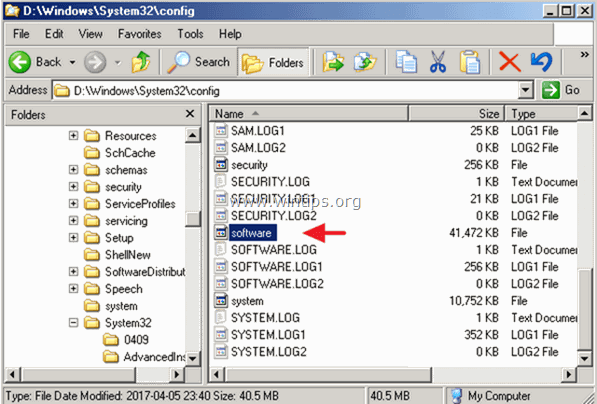
5. Potom prejdite na C:\Windows\System32\config\RegBack\ priečinok.
6. Kopírovať " softvér " do súboru C:\Windows\System32\config\ priečinok.
7. Po dokončení vypnite počítač.
8. Zapnite počítač, vyberte médium Hirens BootCD a disk USB a spustite systém Windows normálne.
To je všetko! Dajte mi vedieť, či vám tento návod pomohol, a zanechajte komentár o svojich skúsenostiach. Prosím, lajkujte a zdieľajte tento návod, aby ste pomohli ostatným.

Andy Davis
Blog správcu systému o systéme Windows





